Hp PHOTOSMART 735 User Manual [tr]
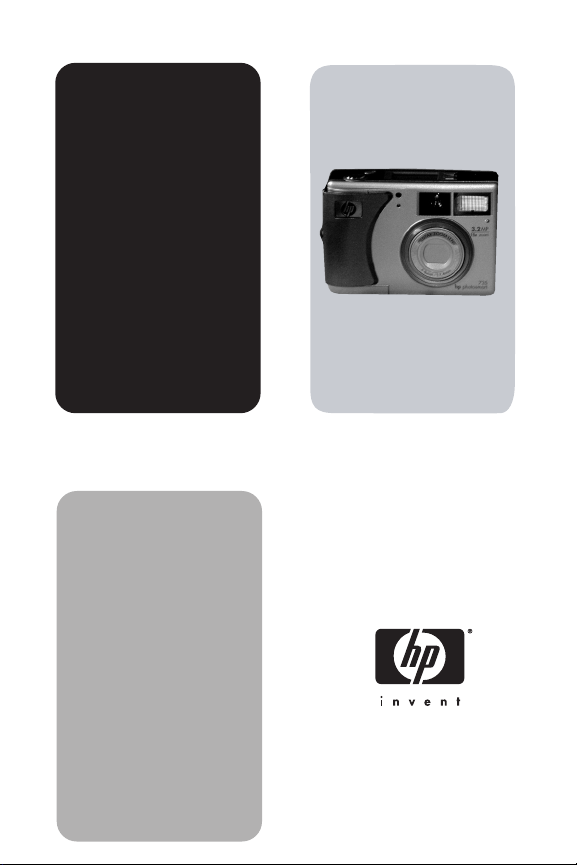
hp
photosmart
730
serisi
dijital
kamera
user's manualuser's manual
kullanım
kılavuzu
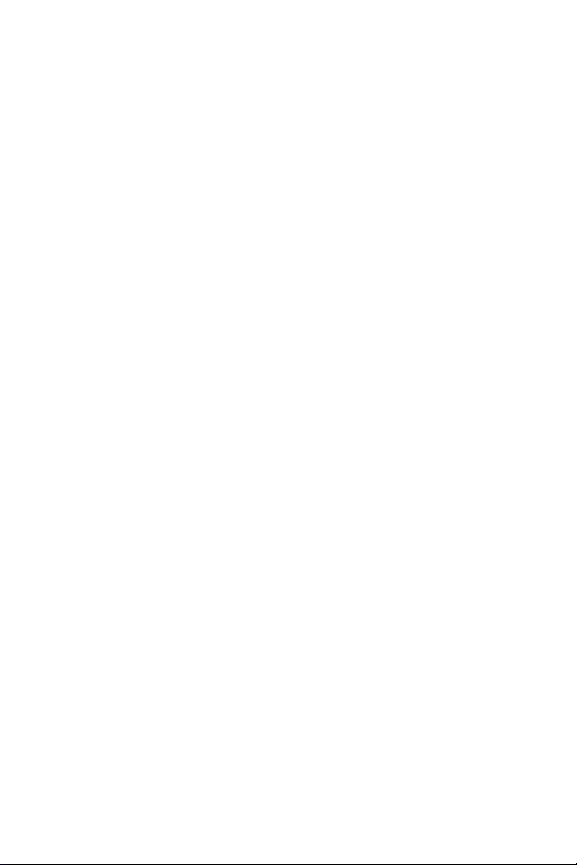
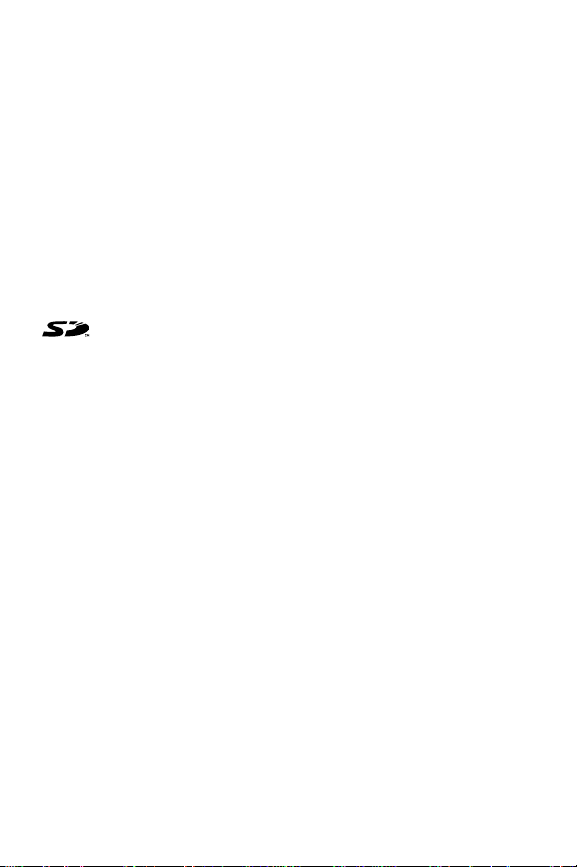
Ticari marka ve telif hakkõ bilgileri
© Telif hakkõ 2003 Hewlett-Packard Company
Tüm haklarõ saklõdõr. Bu belgenin hiçbir bölümü Hewlett-Packard
Company kuruluşunun önceden yazõlõ izni olmaksõzõn fotokopi
yapõlamaz, çoğaltõlamaz veya başka bir dile çevrilemez.
Bu belgedeki bilgiler önceden haber verilmeksizin değiştirilebilir.
Hewlett-Packard kuruluşu buradaki bilgilerde olabilecek hatalardan,
bu bilgilerin sağlanmasõ, tatbiki veya kullanõlmasõ sonucu oluşan
zararlardan sorumlu tutulamaz.
Microsoft® ve Windows®, Microsoft Corporation kuruluşunun
A.B.D’de tescilli ticari markalarõdõr.
Apple®, Macintosh® ve Mac®, Apple Computer, Inc. kuruluşunun
tescilli ticari markalarõdõr.
SD amblemi, SD Card Association kuruluşunun ticari
markasõdõr.
TM
MultiMediaCard
markasõdõr.
, Infineon Technologies AG kuruluşunun ticari
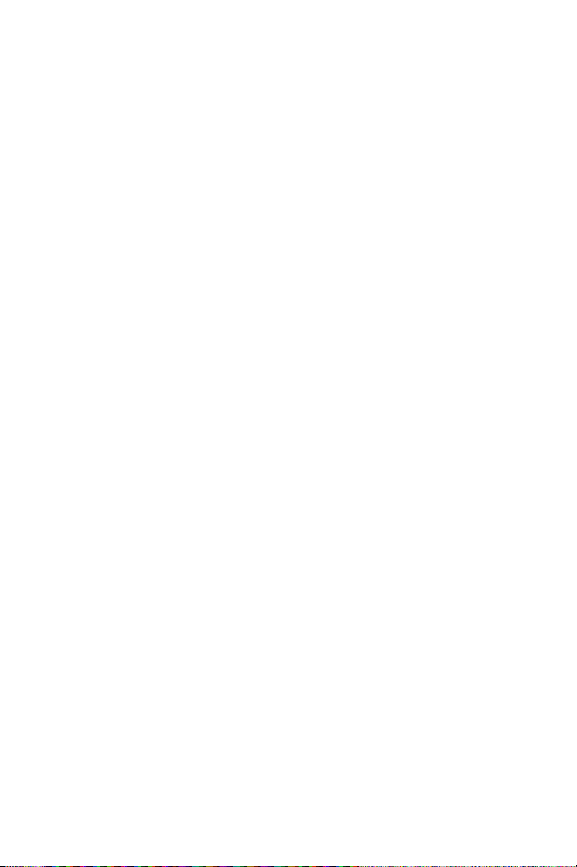
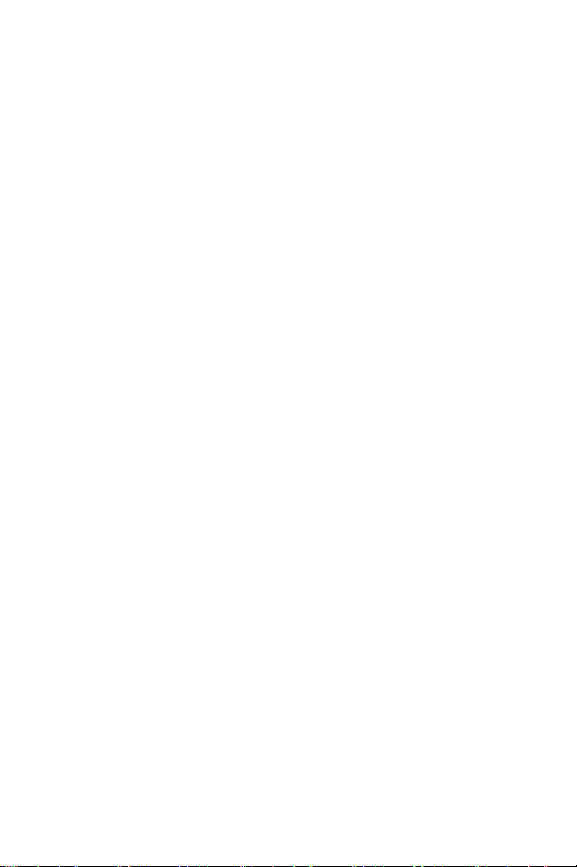
İçindekiler
1. Bölüm:
Başlarken . . . . . . . . . . . . . . . . . . . . . . . . . . . . . . . .9
Kamera parçalarõ . . . . . . . . . . . . . . . . . . . . . . . . . . 10
Durum LCD’si . . . . . . . . . . . . . . . . . . . . . . . . . 15
Ayar . . . . . . . . . . . . . . . . . . . . . . . . . . . . . . . . . . . 17
Bilek askõsõnõ takma . . . . . . . . . . . . . . . . . . . . . 17
Pilleri takma . . . . . . . . . . . . . . . . . . . . . . . . . . 17
Bellek kartõ takma (isteğe bağlõ) . . . . . . . . . . . . 18
Gücü açma . . . . . . . . . . . . . . . . . . . . . . . . . . . 19
Önceki ayarlarõ geri yükleme . . . . . . . . . . 19
Dili seçme . . . . . . . . . . . . . . . . . . . . . . . . . . . . 19
Tarihi ve saati ayarlama . . . . . . . . . . . . . . . . . 20
Yazõlõmõ kurma . . . . . . . . . . . . . . . . . . . . . . . . 21
Windows . . . . . . . . . . . . . . . . . . . . . . . . . 21
Macintosh . . . . . . . . . . . . . . . . . . . . . . . . 22
2. Bölüm:
Fotoğraf ve video klip çekme . . . . . . . . . . . . . . .23
Fotoğraf çekme . . . . . . . . . . . . . . . . . . . . . . . . . . . 23
Video klip çekme . . . . . . . . . . . . . . . . . . . . . . . . . . 24
Canlõ görünümü kullanma . . . . . . . . . . . . . . . . . . . . 25
Odak işaretlerini kullanma . . . . . . . . . . . . . . . . 26
Durum ekranõ . . . . . . . . . . . . . . . . . . . . . . . . . 27
Yakõnlaştõrma özelliğini kullanma . . . . . . . . . . . . . . . 28
Optik yakõnlaştõrma . . . . . . . . . . . . . . . . . . . . . 28
Dijital yakõnlaştõrma . . . . . . . . . . . . . . . . . . . . . 28
Flaş kullanma . . . . . . . . . . . . . . . . . . . . . . . . . . . . . 30
Görüntü kalitesini değiştirme . . . . . . . . . . . . . . . . . . 31
Ses kaydetme . . . . . . . . . . . . . . . . . . . . . . . . . . . . . 32
Yakalama modlarõnõ değiştirme . . . . . . . . . . . . . . . . 33
Otomatik zamanlayõcõ modunu kullanma . . . . . . 35
Kesintisiz modunu kullanma . . . . . . . . . . . . . . . 36
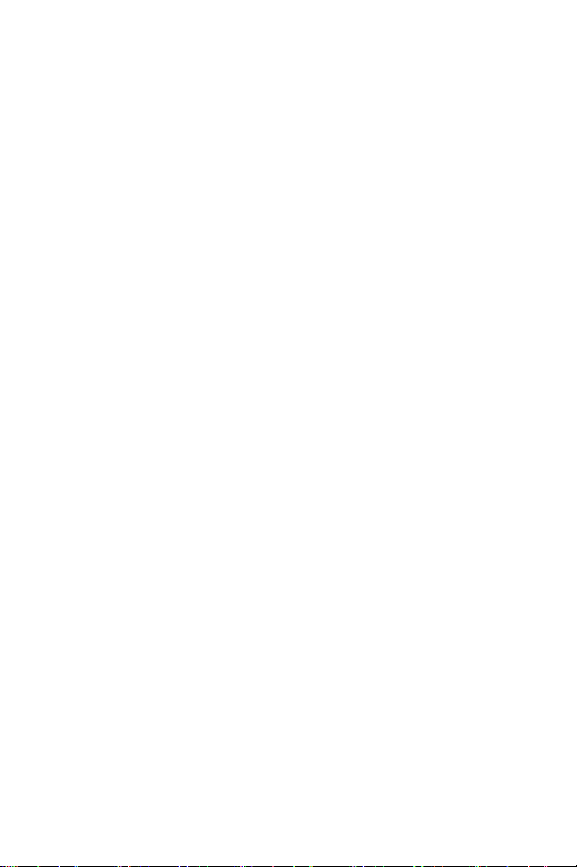
Makro modunu kullanma . . . . . . . . . . . . . . . . .36
Gelişmiş yakalama ayarlarõ . . . . . . . . . . . . . . . . . . .37
EV compensation (PD düzeltme) . . . . . . . . . . . . .38
White balance (Beyaz dengesi) . . . . . . . . . . . . .39
ISO speed (ISO hõzõ) . . . . . . . . . . . . . . . . . . . . .40
AE metering (AE ölçümü) . . . . . . . . . . . . . . . . .42
Saturation (Doyum) . . . . . . . . . . . . . . . . . . . . . .44
Sharpness (Keskinlik) . . . . . . . . . . . . . . . . . . . .45
Setup (Ayar) . . . . . . . . . . . . . . . . . . . . . . . . . .46
3. Bölüm:
Fotoğraflara ve video kliplere göz atma . . . . . 47
Yeniden yürütme işlevini kullanma . . . . . . . . . . . . . .47
Playback (Yeniden yürüt) menüsünü kullanma . . . . . .49
Küçük boyutlu resimleri görüntüleme . . . . . . . . .51
Resimleri döndürme . . . . . . . . . . . . . . . . . . . . .52
Resim silme . . . . . . . . . . . . . . . . . . . . . . . . . . .53
Ses klipleri kaydetme ve silme . . . . . . . . . . . . . .54
Resimleri büyütme . . . . . . . . . . . . . . . . . . . . . .55
Setup (Ayar) . . . . . . . . . . . . . . . . . . . . . . . . . .56
4. Bölüm:
hp instant share kullanma . . . . . . . . . . . . . . . . . 57
Share (Paylaşõm) menüsünü kullanma . . . . . . . . . . . .58
hp instant share kullanarak
resim basma . . . . . . . . . . . . . . . . . . . . . . . . . . . . . .59
hp instant share e-posta hizmetini kullanma . . . . . . .60
E-posta adresleri ve grup dağõtõm listeleri ekleme 60
E-posta yoluyla gönderilecek resimleri seçme . . .62
Windows . . . . . . . . . . . . . . . . . . . . . . . . .63
Macintosh . . . . . . . . . . . . . . . . . . . . . . . . .63
5. Bölüm
Resimleri aktarma, basma ve görüntüleme . . . 65
Bilgisayara aktarma . . . . . . . . . . . . . . . . . . . . . . . .65
Resimleri basma . . . . . . . . . . . . . . . . . . . . . . . . . . .67
Resimleri televizyonda görüntüleme . . . . . . . . . . . . .68
hp photosmart 730 serisi kullanõm kõlavuzu
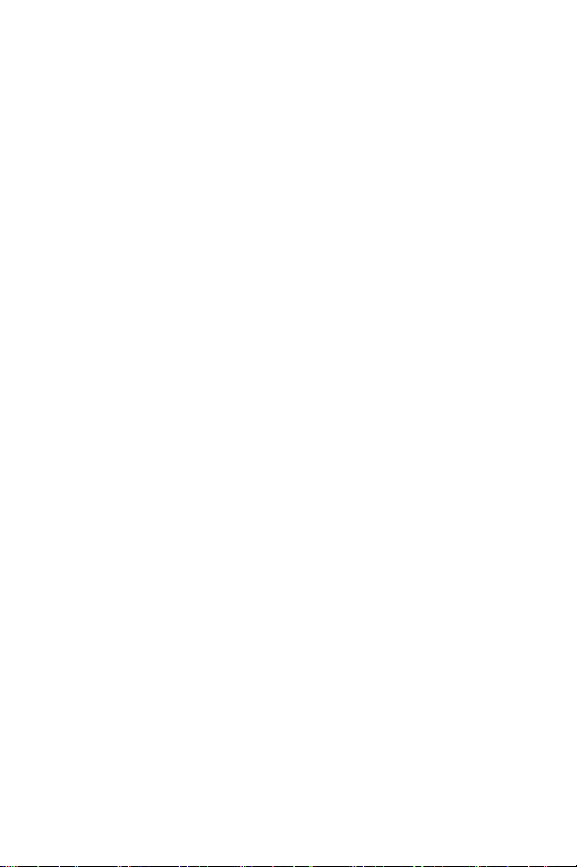
6. Bölüm:
Setup (Ayar) menüsünü kullanma . . . . . . . . . . .71
Camera sounds (Kamera sesleri) . . . . . . . . . . . . . . . 72
Date & time (Tarih ve saat) . . . . . . . . . . . . . . . . . . . 72
USB configuration (USB yapõlandõrmasõ) . . . . . . . . . . 73
TV configuration (Televizyon yapõlandõrmasõ) . . . . . . 74
Language (Dil) . . . . . . . . . . . . . . . . . . . . . . . . . . . . 74
Move images to card (Resimleri karta taşõma) . . . . . . 75
7. Bölüm:
Sorun giderme ve destek . . . . . . . . . . . . . . . . . .77
Sorunlar ve çözümleri . . . . . . . . . . . . . . . . . . . . . . . 77
Kameradaki hata iletileri . . . . . . . . . . . . . . . . . . . . . 87
Bilgisayardaki hata iletileri . . . . . . . . . . . . . . . . . . . 96
Yardõm alma . . . . . . . . . . . . . . . . . . . . . . . . . . . . . 99
HP erişilebilirlik web sitesi . . . . . . . . . . . . . . . . 99
HP photosmart web sitesi . . . . . . . . . . . . . . . . . 99
Destek süreci . . . . . . . . . . . . . . . . . . . . . . . . . . 99
Amerika Birleşik Devletleri’nde telefon desteği . 101
Avrupa, Orta Doğu ve Afrika’da telefon desteği
Dünya çapõnda diğer telefonlar . . . . . . . . . . . 104
.102
Ek A:
Piller ve kamera aksesuarları . . . . . . . . . . . . . .107
Pillerin kullanõmõ . . . . . . . . . . . . . . . . . . . . . . . . . . 107
Pil ömrünü uzatma . . . . . . . . . . . . . . . . . . . . . 108
Doldurulabilir piller . . . . . . . . . . . . . . . . . . . . 109
Güç tasarrufu . . . . . . . . . . . . . . . . . . . . . . . . 109
Kamera aksesuarlarõnõ satõn alma . . . . . . . . . . . . . 110
Ek B:
Özellikler . . . . . . . . . . . . . . . . . . . . . . . . . . . . . . .113
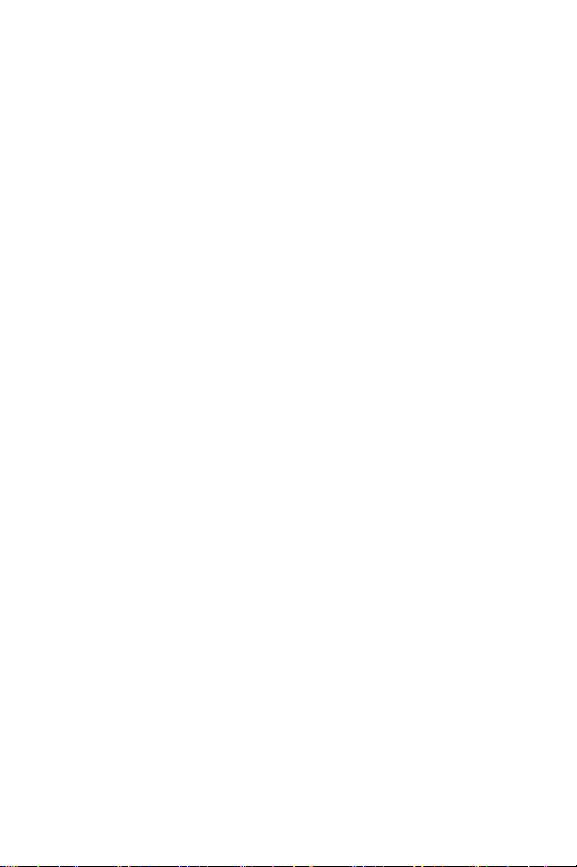
hp photosmart 730 serisi kullanõm kõlavuzu
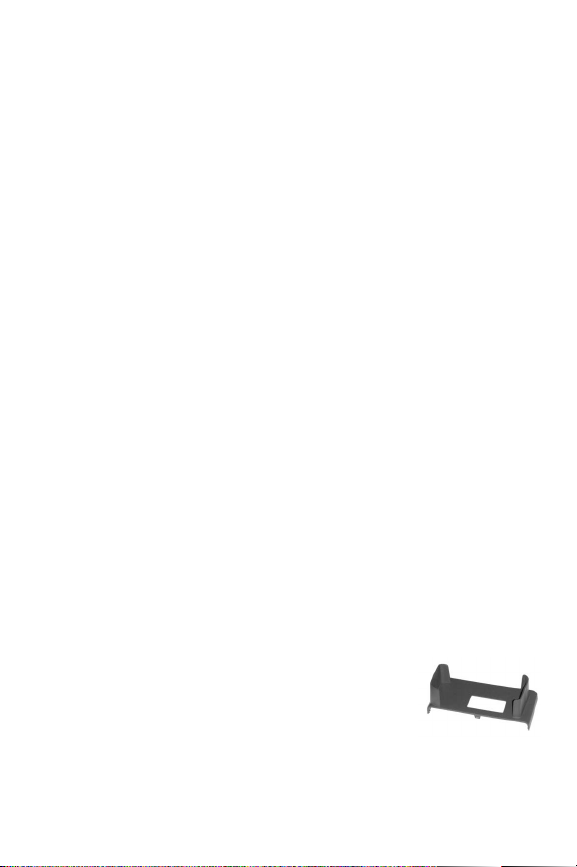
1. Bölüm: Başlarken
Bu dijital kamerayõ satõn aldõğõnõzdan dolayõ tebrikler! Bu
kamera, HP Instant ShareTM (Anõnda Paylaşõm), doğrudan
baskõ, el ile ve otomatik denetimler, kamera Yardõmõ ve isteğe
bağlõ kamera kenetleme yuvasõ da dahil fotoğraf çekme
konusunda size yepyeni kapõlar açacak çeşitli işlevlere sahiptir.
HP Instant Share sayesinde, kamerayõ bilgisayarõnõza
bağladõğõnõzda otomatik olarak basõlacak veya e-posta
yoluyla gönderilecek resimleri kameranõzda kolayca
seçebilirsiniz. Arkadaşlarõnõzõ, ailenizi büyük boyutlu e-posta
ekleriyle yormadan, resimlerinizi e-postalarõndan kolayca alõp
görüntüleyebilmelerini sağlayabilirsiniz. Veya bilgisayarõnõza
dahi bağlanmadan, herhangi bir HP Photosmart yazõcõsõndan
ya da seçilmiş bir başka HP yazõcõsõndan resmin çõktõsõnõ
almanõzõ sağlayan doğrudan baskõ özelliğini kullanabilirsiniz.
Başkalarõyla değerli anlarõnõzõ kaydederken onlarla yakõn
olabilmenin mükemmel yolu!
Daha üstün bir deneyim için HP Photosmart 8886 kamera
kenetleme yuvasõ satõn alabilirsiniz. Kamera kenetleme yuvasõ,
görüntüleri bir bilgisayara kolayca yükleyebilmenizi, bir
yazõcõya veya televizyona aktarabilmenizi veya kameranõn
pillerini yeniden doldurabilmenizi sağlar. Aynõ zamanda,
kameranõzõ koruyan bir unsurdur.
Kameranõzõn kutusunda, kameranõzda
NOT
HP kamera kenetleme yuvasõnõ
kullanabilmenize olanak veren bir yuva
parçasõ vardõr. Bu parçayõ lütfen
atmayõn. Yuva parçasõnõ kamera
kenetleme yuvasõna takma konusunda yönergeler için bkz.
HP 8886 Camera Dock User’s Manual
.
1. Bölüm: Başlarken 9
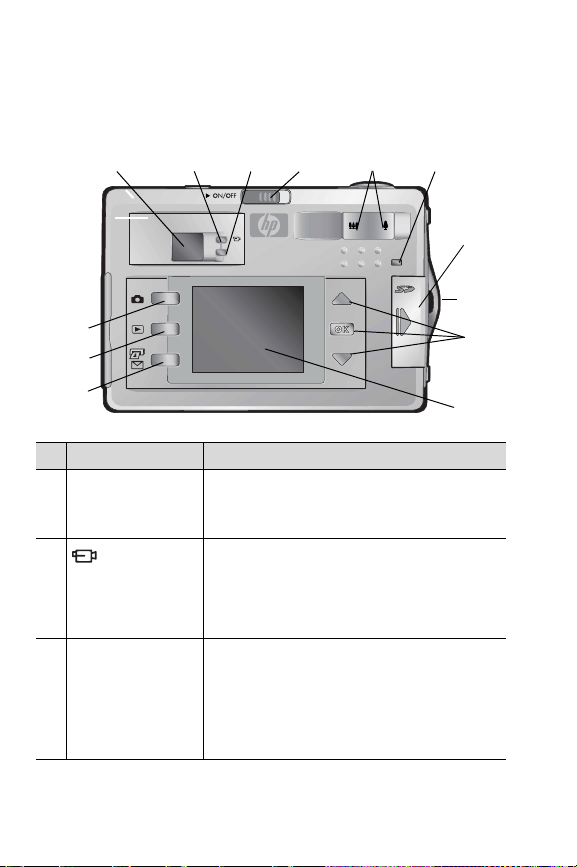
Kamera parçalarõ
NOT Bu parçalar hakkõnda daha fazla bilgi için parça
adlarõndan sonra gelen, parantez içine alõnmõş olan
sayfalara bakõn.
1
2
3 4
5
6
AF
13
12
11
# Ad Açõklama
1Optik Vizör
(sayfa 25)
2
Video vizör
õşõğõ (kõrmõzõ)
3 OO Otomatik
Odaklama vizör
õşõğõ (yeşil)
Fotoğrafõ veya video klibi çekilen nesneyi
çerçeve içine alarak, ortalamanõza
olanak verir
Yan õyor— kamera videoyu kaydediyor
Yan õp sönüyor—Otomatik Zamanlayõcõ
etkin durumda veya bir hata durumu var
(ekrandaki mesaja bakõn)
Yan õyor— kamera fotoğraf çekmeye
hazõr (odak ve poz kilitli durumda)
Yan õp sönüyor— kamera odaklanamõyor,
poz süresi uzun (sabit tutun) veya bir hata
durumu var (ekrandaki mesaja bakõn)
7
8
9
10
10 hp photosmart 730 serisi kullanõm kõlavuzu

# Ad Açõklama
4
Kamerayõ açar veya kapatõr
düğmesi
(sayfa 19)
5Yakõnlaştõrma
kolu:
Uzaklaştõr
Yakõnlaştõr
Uzaklaştõrma yaparak objektifi geniş açõlõ
konuma getirir veya yakõnlaştõrma
yaparak objektifi telefoto konumuna
getirir
(sayfa 28)
6Bellek/USB õşõğõ
(sayfa 19)
Kavun içi yanõyor—USB bağlõ durumda
Kavun içi yanõp sönüyor— kamera:
hazõrlanõyor, pili dolduruyor, USB
gönderiyor/alõyor veya bellek kartõndan
okuyor ya da bellek kartõna yazõyor
7Bellek kartõ
kapağõ (sayfa 18)
8Bilek askõsõ takma
Bellek kartõnõ takõp çõkarmanõza olanak
verir
Bir bilek askõsõ takmanõza olanak verir
yeri (sayfa 17)
9
ok
düğmeleri ve
OK düğmesi
(sayfa 37, 49)
ve resimlere bakmanõza olanak verir
OK — Capture (Yakala)
ve Playback (Yeniden yürüt) menülerini
görüntüleyerek, menü seçeneklerinden
seçim yapmanõza olanak verir
10 Kamera Ekranõ
(sayfa 25)
Canlõ Görünüm özelliğini kullanarak
resim ve video klipleri çerçeve içine
almanõza ve bunlarõ daha sonra Playback
(Yeniden yürüt) ile görüntülemenize, tüm
menüleri görmenize olanak verir
— kamera ekranõnda menülere
1. Bölüm: Başlarken 11
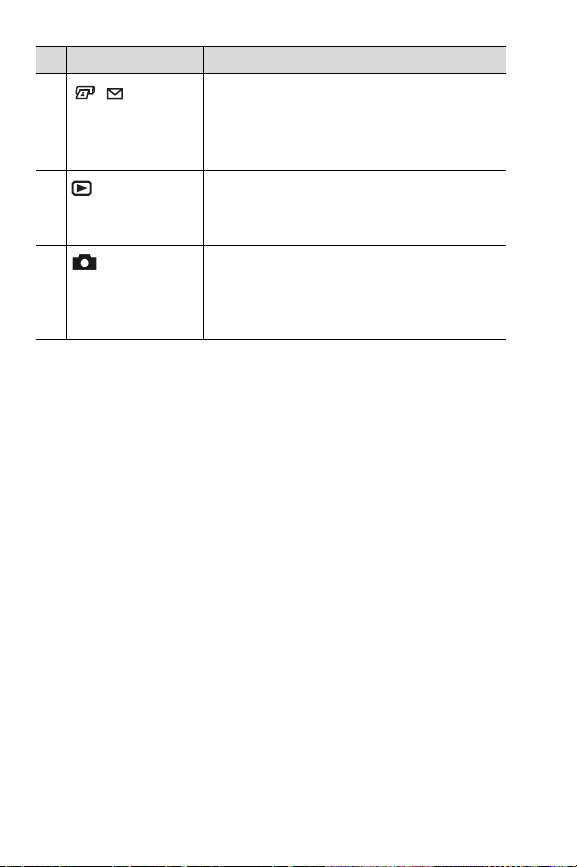
# Ad Açõklama
11
/
HP Instant Share
düğmesi
(sayfa 58)
12
Yeniden y ü rüt
düğmesi
(sayfa 47)
13
Canlõ
Görünüm
düğmesi
(sayfa 25)
Kamera ekranõnda Share (Paylaşõm)
menüsünü açar ve kapatõr
Kamera ekranõnda Playback’i (Yeniden
yürüt) menüsünü açar ve kapatõr
Kamera ekranõnda Canlõ Görünüm’ü
açar ve kapatõr
12 hp photosmart 730 serisi kullanõm kõlavuzu
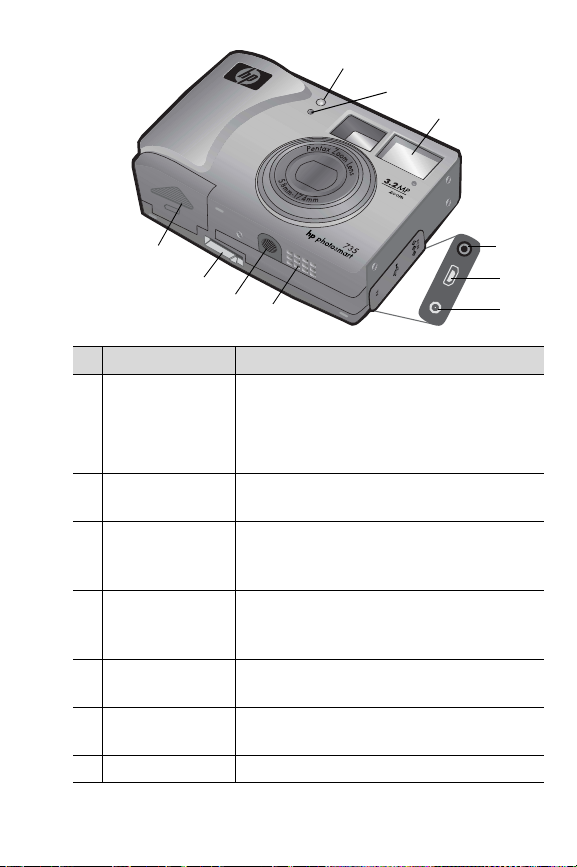
1
2
3
15x
10
9
8
7
4
5
6
# Ad Açõklama
1Video/
Otomatik-Zamanl
ayõcõ õşõğõ
(sayfa 35)
2Mikrofon
Kõrmõzõ yanõyor— kamera videoyu
kaydediyor
Kõrmõzõ yanõp sönüyor—Otomatik
Zamanlayõcõ etkin durumda
Ses klipleri kaydeder
(sayfalar 32, 54)
3Flaş
(sayfa 30)
Daha iyi bir fotoğraf çekimi için ortamõn
daha güçlü bir şekilde õşõklandõrõlmasõnõ
sağlar
4 Güç adaptörü
soketi
İsteğe bağlõ HP AC güç adaptörünün
takõlabilmesine olanak verir
(sayfa 110)
5USB soketi
(sayfalar 65, 67)
6TV soketi
(sayfa 68)
USB kablosunun bir bilgisayara veya
yazõcõya takõlabilmesine olanak verir
İsteğe bağlõ Ses /Video kablosunun
televizyona takõlabilmesine olanak verir
7 Hoparlör Kamera seslerini ve ses kliplerini dinletir
1. Bölüm: Başlarken 13
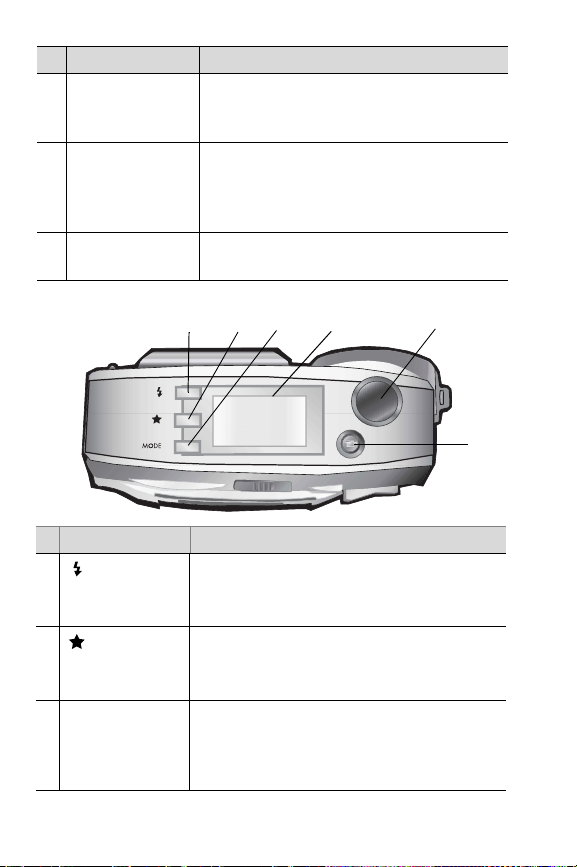
# Ad Açõklama
8 Tripod yuvasõ Kamerayõ bir
tripod’a (üç ayaklõ sehpa) takmanõza
olanak verir
9Kamera
kenetleme yuvasõ
soketi
(sayfa 110)
10 Pil kapağõ
(sayfa 17)
İsteğe bağlõ HP 8886 kamera kenetleme
yuvasõna bağlantõ sağlar
Pil takmanõza ve çõkarmanõza
olanak verir
1
2
4
3
5
6
# Ad Açõklama
1
Flaş
düğmesi
(sayfa 30)
2
Kalite
düğmesi
(sayfa 31)
MOD düğmesi
3
(sayfa 33)
14 hp photosmart 730 serisi kullanõm kõlavuzu
Flaş ayarõnõ seçmenize olanak verir
Görüntü kalitesini Good (İyi), Better (Daha
iyi) veya Best (En iyi) şeklinde
değiştirmenize olanak verir
Görüntü yakalama modunu Self-Timer
(Otomatik Zamanlayõcõ), Burst (Kesintisiz),
Macro
(Makro) veya farklõ poz ayarlarõndan
birine getirmenize olanak verir.
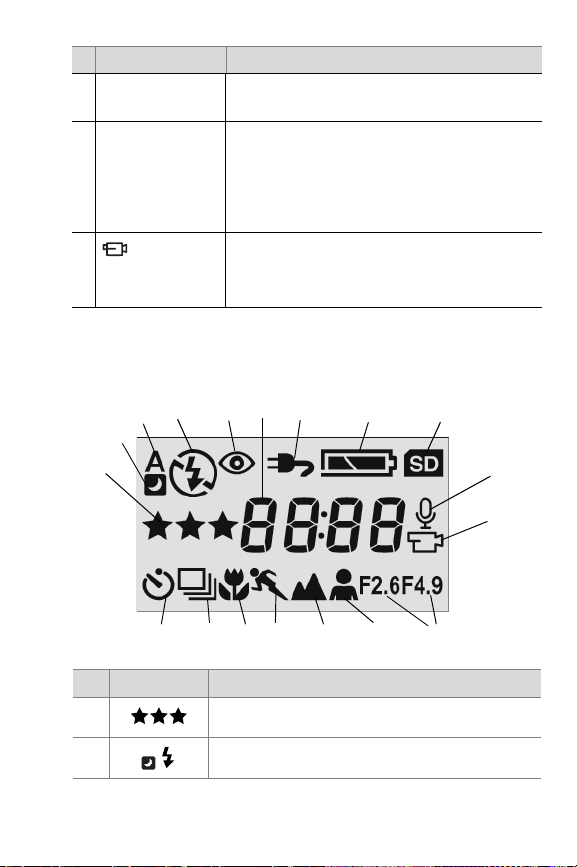
# Ad Açõklama
4Durum LCD’si
(sayfa 15)
5 Deklanşör
düğmesi
(sayfa 23)
6
Video
düğmesi
(sayfa 24)
Kamera ayarlarõnõ ve çalõşma durumunu
görüntüler
Fotoğraf çeker. Odaklanmanõn ve pozun
ayarlanmasõ için yarõsõna kadar basõn,
ardõndan tamamen basarak fotoğrafõ çekin.
Fotoğraf çekildikten sonra, sesin
kaydedilmesi için basõlõ tutun.
Video klip kaydeder. Başlatmak için bir kez
basõn, durdurmak için bir kez daha basõn
Durum LCD’si
4
3
6
5
7
8
9
2
1
10
11
18
17
16
15
1314
12
# Simge Anlamõ
1Görüntü kalitesi seçimi
2Gece modu flaş ayarõ etkin durumda
1. Bölüm: Başlarken 15
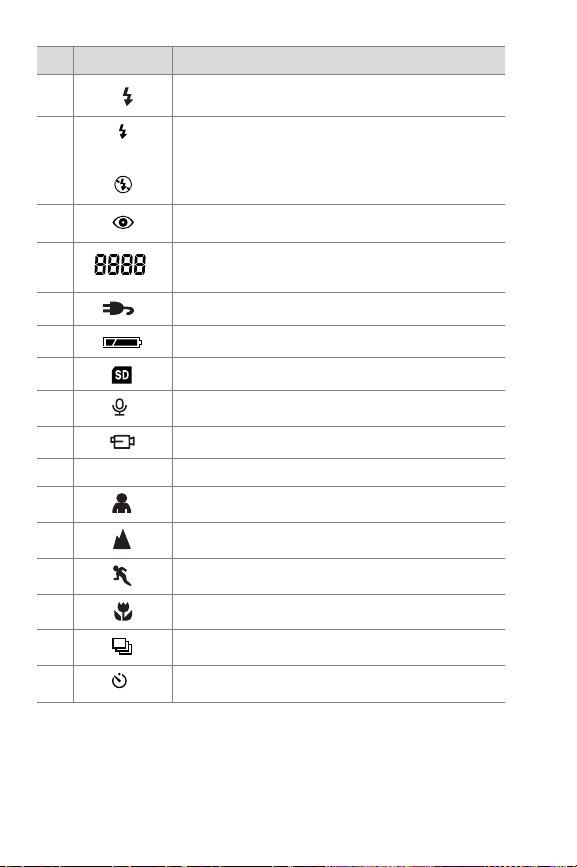
# Simge Anlamõ
A
3Otomatik flaş etkin durumda
4
veya
“Flaş Açõk” etkin durumda
veya
“Flaş Kapalõ” etkin durumda
5Kõrmõzõ Göz Giderme Flaşõ etkin durumda
6 Kalan fotoğraf sayõsõ veya kalan süre (video
ve ses klipleri için)
7 AC adaptörü güç sağlõyor
8Pil durumu
Bellek kartõ kameraya takõlõ durumda
10 Ses kaydediliyor
11 Video kaydediliyor
12 2,6 / 4,9 F-değeri 2,6 veya 4,9’a ayarlõ
13 Dikey mod etkin durumda
14 Yatay mod etkin durumda
15
16
17
18
Hareket modu etkin durumda
Makro ayarõ etkin durumda
Kesintisiz ayarõ etkin durumda
Otomatik zamanlayõcõ ayarõ etkin durumda
16 hp photosmart 730 serisi kullanõm kõlavuzu
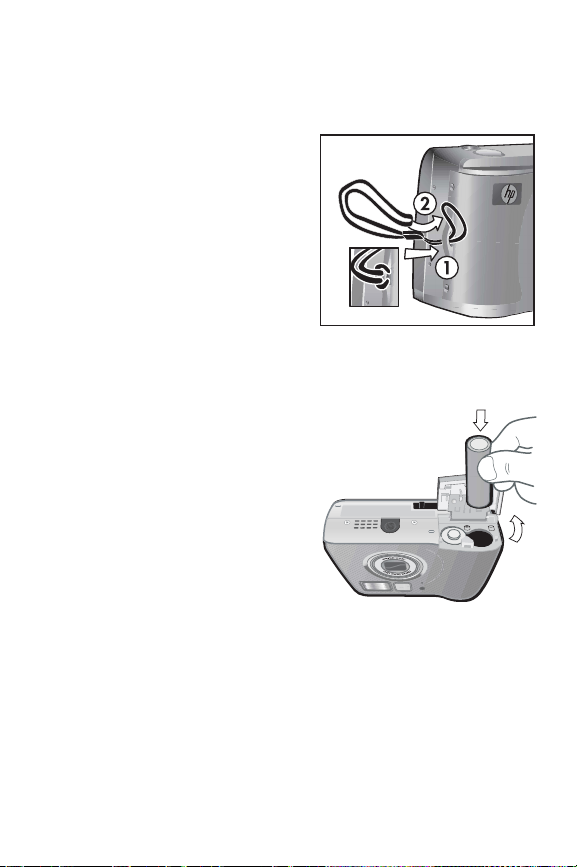
Ayar
Bilek askõsõnõ takma
Bilek askõsõnõ kameranõn yan
tarafõndaki askõ yuvasõna,
şekilde görüldüğü gibi takõn.
Pilleri takma
1 Kameranõn alt kõsmõndaki
pil kapağõnõ açõn.
2 Pilleri, kapağõn içinde
gösterildiği gibi takõn.
3 Pil kapağõnõ kapatõn.
NOT Piller hakkõnda daha fazla bilgi için bkz. Pillerin
kullanõmõ sayfa 107. Kameraya güç sağlamak ve
kameradaki pilleri doldurmak için isteğe bağlõ olarak
satõn alabileceğiniz bir HP AC güç adaptörünü de
kullanabilirsiniz. HP AC güç adaptörü hakkõnda daha
fazla bilgi için bkz. Kamera aksesuarlarõnõ satõn alma
sayfa 110.
1. Bölüm: Başlarken 17
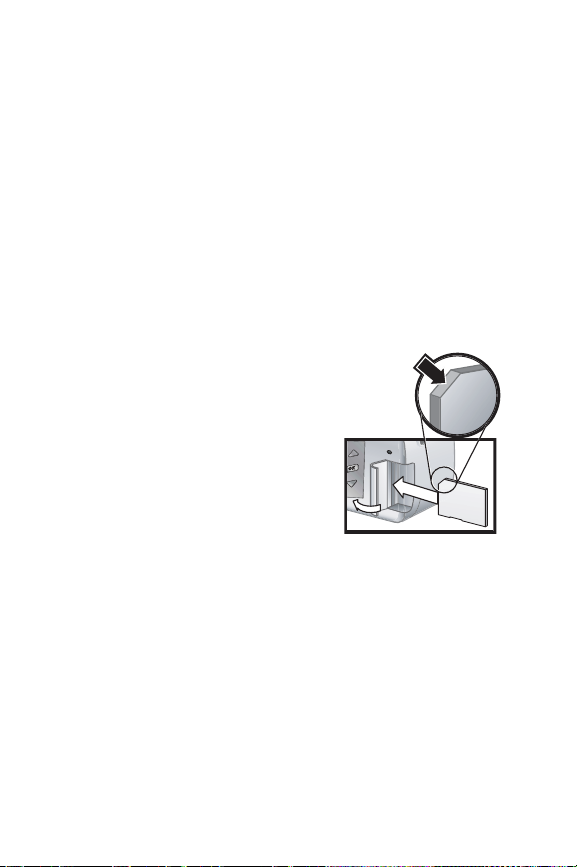
Bellek kartõ takma (isteğe bağlõ)
Kameranõzda, resimleri ve video klipleri kamera içinde
depolamanõza olanak veren 16 MB’lik bir dahili bellek vardõr.
Ancak, resimleri ve video klipleri depolamak üzere, isteğe
bağlõ olarak bir bellek kartõ da kullanabilirsiniz (bu kart ayrõ
olarak satõn alõnõr). Kameranõz tarafõndan desteklenen bellek
kartlarõ hakkõnda bilgi için bkz. Kamera aksesuarlarõnõ satõn
alma sayfa 110.
NOT Kameranõza takõlõ bir bellek kartõ varsa, tüm yeni
resimler ve video klipler yalnõzca bellek kartõna depolanõr.
Kamerada takõlõ bir bellek kartõ varken, dahili bellek ve
onun dosya sistemi kullanõlamaz.
1 Kamera kapalõ ve kameranõn arka
kõsmõ size bakõyor iken, bellek kartõ
kapağõnõ sağa doğru kaydõrarak
kapağõ açõn.
2 Bellek kartõnõ takõn, yerine iyice
oturduğundan emin olun.
3 Belle kartõ kapağõnõ kapatõn.
Bellek kartõnõ çõkartmak için kartõn üst
kenarõndan aşağõ doğru bastõrõn,
yuvasõndan çõkacaktõr.
18 hp photosmart 730 serisi kullanõm kõlavuzu
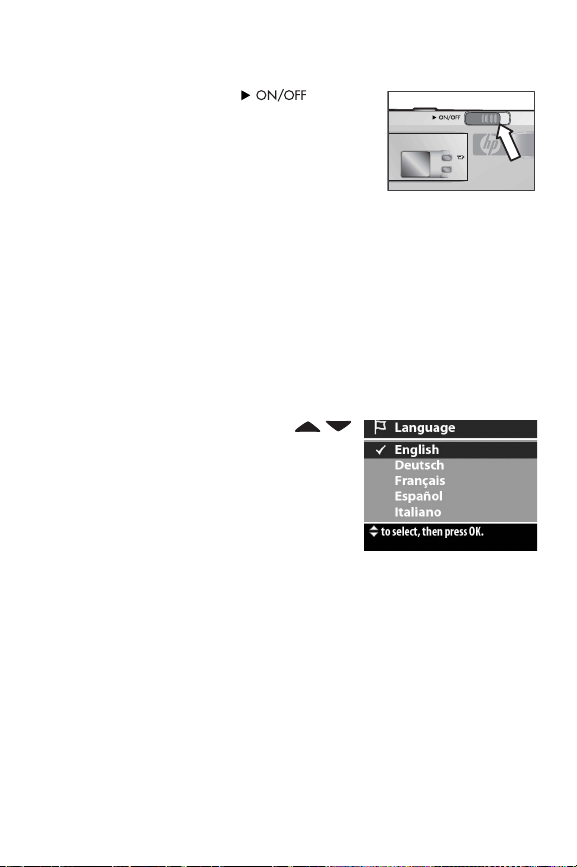
Gücü açma
Kamerayõ açmak için
düğmesini sağa doğru kaydõrõn ve
bõrakõn. Bellek/USB õşõğõ yanõp söner,
kamera hazõr olduğunda ise tamamen
AF
söner.
Önceki ayarlarõ geri yükleme
Kamera kapatõldõğõnda, bazõ kamera ayarlarõ aynõ kalmaz.
Kamerayõ en son kapattõğõnõz anda mevcut olan ayarlarõ geri
yüklemek için kamerayõ açarken OK düğmesini basõlõ tutun.
Dili seçme
Kamerayõ ilk açõşõnõzda, aşağõdaki ekran görünür ve bir dil
seçmeniz istenir.
1 İstediğiniz dile gitmek için
düğmelerini kullanõn.
2 Vurgulu hale gelmiş olan dili
seçmek için OK düğmesine basõn.
NOT Daha sonra geri dönüp bu
ayarõ değiştirmek istediğinizde, bunu Setup (Ayar)
menüsünden yapabilirsiniz. Bkz. 6. Bölüm: Setup (Ayar)
menüsünü kullanma sayfa 71.
1. Bölüm: Başlarken 19
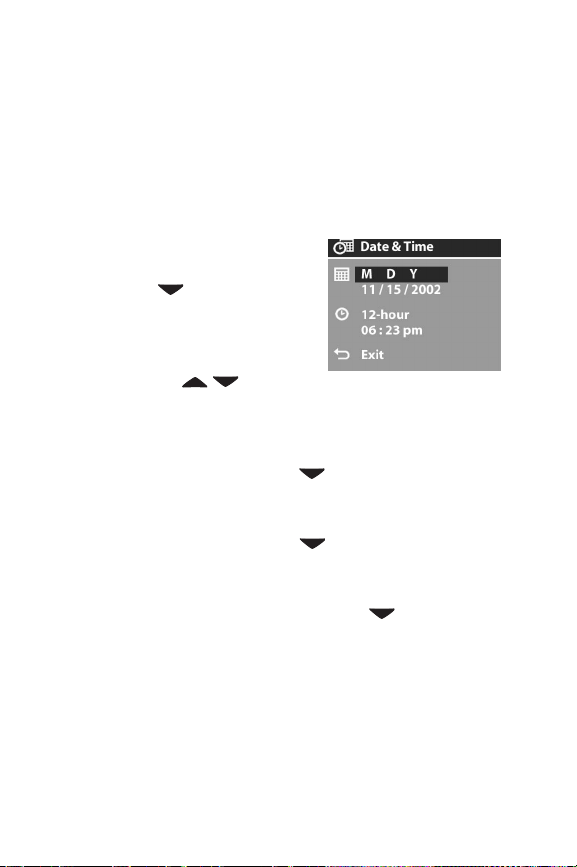
Tarihi ve saati ayarlama
Kameradaki saat, çektiğiniz fotoğrafõn resmin tarihini ve
saatini kaydeder. Bu zaman damgasõ fotoğrafõn kendisinde
görünmez, ancak fotoğrafõn özelliklerine kaydedilir, resmi
bilgisayarda açtõğõnõzda görebilirsiniz.
Kamerayõ ilk açõşõnõzda, siz dili seçtikten sonra aşağõdaki
ekran görünür.
1 İstediğiniz tarih biçimi gelinceye
kadar, tekrar tekrar OK düğmesine
basõn, sonra düğmesine
basarak tarihi vurgulu hale getirin.
2 İlk değeri seçmek için OK
düğmesine basõn, sonra onu
değiştirmek için düğmelerini kullanõn. Yaptõğõnõz
seçimi onaylamak için OK düğmesine basõn. Diğer
değerleri de aynõ şekilde ayarlayõn (M = Ay, D = Gün, Y =
Yõl).
3 Saati değiştirmek istediğinizde, düğmesine basarak
saat biçimini vurgulu hale getirin, sonra OK düğmesine
basõn.
4 Saati vurgulu hale getirmek için düğmesine basõn. Saat
değerlerini de, 2. adõmda tarih değerlerini ayarladõğõnõz
gibi ayarlayõn.
5 Tarih ve saati ayarlama işlemi bittiğinde, düğmesine
basarak Çõk ifadesini vurgulu hale getirin ve OK düğmesine
basõn.
NOT Daha sonra geri dönüp bu ayarõ değiştirmek
istediğinizde, bunu Setup (Ayar) menüsünden
yapabilirsiniz. Bkz. 6. Bölüm: Setup (Ayar) menüsünü
kullanma sayfa 71.
20 hp photosmart 730 serisi kullanõm kõlavuzu
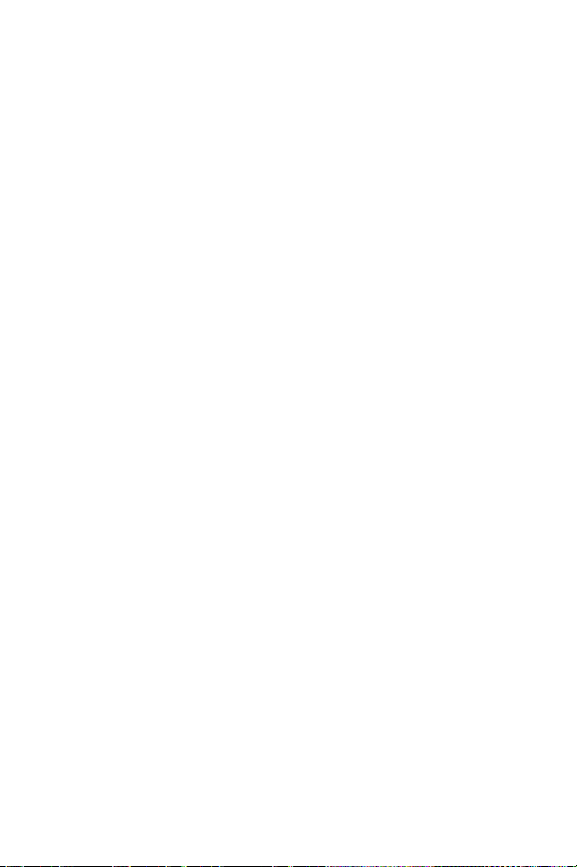
Yazõlõmõ kurma
Kamera yazõlõmõ; kameradaki resimleri aktarmanõza,
görüntülemenize, basmanõza ve e-posta ile göndermenize
olanak verir. Ayrõca yazõlõm yoluyla, kameradaki Share
(Paylaşõm) menüsünü de yapõlandõrabilirsiniz.
Kameradaki Share (Paylaşõm) menüsünü yapõlandõrma
hakkõnda bilgi için bkz. 4. Bölüm: hp instant share kullanma
sayfa 57, kamerayõ bir bilgisayara veya yazõcõya bağlama
hakkõnda bilgi için bkz. 5. Bölüm Resimleri aktarma, basma ve
görüntüleme sayfa 65.
NOT Bu Kullanõm Kõlavuzunun bir kopyasõ da HP Fotoğraf ve
Görüntü yazõlõm CD’sinde bulunmaktadõr. Kul lanõm
kõlavuzunun sizin dilinizde hazõrlanmõş kopyasõnõ bulmak
için CD’deki \docs\Readme dosyasõna bakõn.
Windows
NOT HP Fotoğraf ve Görüntü yazõlõmõnõn HP Instant Share
bileşeninin Windows ile çalõşan bilgisayarõnõzda gerektiği
gibi çalõşabilmesi için Windows 2000 veya XP’de en
azõndan Internet Explorer 5.01 sürümünün, Windows 98,
98 SE veya Me’de Internet Explorer 5.01 Service Pack
2’nin yüklü olmasõ gerekir.
1 HP Fotoğraf ve Görüntü yazõlõmõ CD’sini bilgisayarõnõzõn CD
sürücüsüne yerleştirin. Kurulum penceresi otomatik olarak
açõlõr.
NOT Kurulum penceresi açõlmazsa, Başlat’õ ve ardõndan
Çalõştõr’õ tõklatõn. X:\Setup.exe yazõn. Burada X
sürücünüzün harfini yazõn.
2 İleri’yi tõklattõktan sonra, yazõlõmõ kurmak üzere ekrandaki
yönergeleri izleyin.
yerine CD
1. Bölüm: Başlarken 21
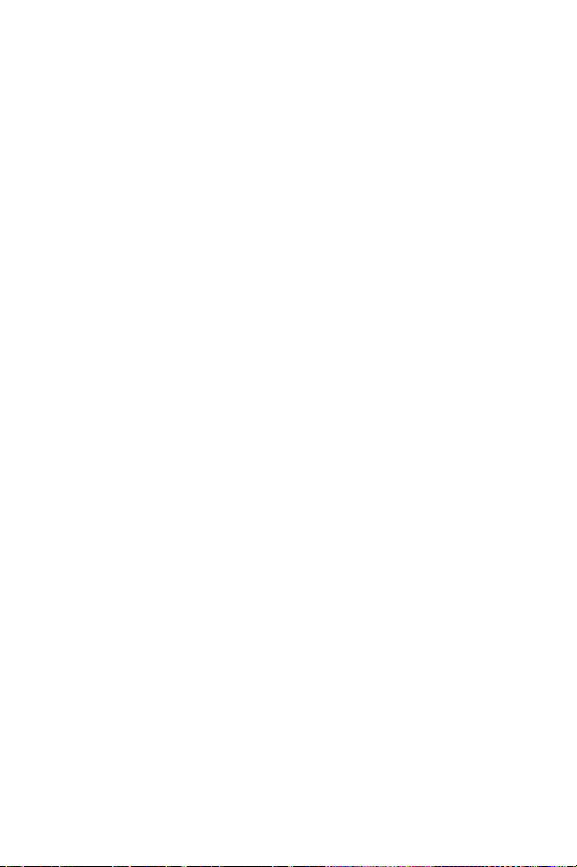
Windows CD’nizde, yararlanmanõz için başka üreticilerin
yazõlõmlarõ da hediye olarak konmuş olabilir. Bu hediye
yazõlõmlardan birini yüklemek için:
1 Başlat’õ ve Çalõştõr’õ tõklatõn, Aç kutusuna
X:\Bonus\setup.exe yazõn. Burada X yerine CD
sürücünüzün harfini yazõn.
2 Tamam’õ tõklattõktan sonra, hediye yazõlõmõ kurmak üzere
ekrandaki yönergeleri izleyin.
Macintosh
1 HP Fotoğraf ve Görüntü yazõlõmõ CD’sini bilgisayarõnõzõn CD
sürücüsüne yerleştirin.
2 Bilgisayarõnõzõn masaüstünde CD simgesni çift tõklatõn.
3 Yükleyici simgesini çift tõklattõktan sonra, yazõlõmõ kurmak
üzere ekrandaki yönergeleri izleyin.
NOT Kameradan bir Macintosh bilgisayarõna resim
aktarabilmeniz için öncelikle kameranõn Setup (Ayar)
menüsünde USB Yapõlandõrmasõ ayarõnõ Disk Sürücüsü
olarak ayarlamanõz gerekir. Önce 6. Bölüm: Setup (Ayar)
menüsünü kullanma sayfa 71 bölümüne, ardõndan USB
configuration (USB yapõlandõrmasõ) sayfa 73 bölümüne
bakõn.
Macintosh CD’nizde, yararlanmanõz için başka üreticilerin
yazõlõmlarõ da hediye olarak konmuş olabilir. To install any
bonus software:
1 Bonus (Hediye) klasörünün simgesini çift tõklatõn.
2 Hediye yazõlõmõn yükleyici simgesini çift tõklatõn.
3 Ekrandaki yönergeleri izleyerek yazõlõmõ kurun.
22 hp photosmart 730 serisi kullanõm kõlavuzu
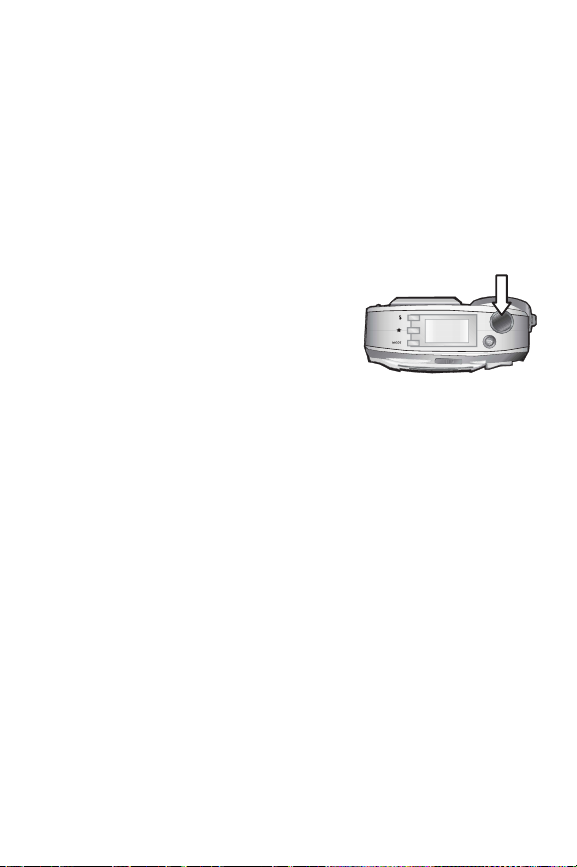
2. Bölüm: Fotoğraf ve video klip çekme
Fotoğraf çekme
Kamera açõk iken, Kamera Ekranõ ne gösteriyor olursa olsun,
istediğiniz zaman fotoğraf çekebilirsiniz.
1 Vizörden, fotoğrafõnõ çektiğiniz
nesneyi çerçeve içine alõn.
2 Kamerayõ kõpõrdatmadan tutun ve
Deklanşör düğmesine yarõya
kadar basõn.
yapar ve odak ile pozu kilitler. Bu Odak Kilidi özelliği;
çekilen fotoğrafõn ortasõnda olmayan bir nesneye odaklanmanõzõ
sağlar veya hareketli nesneleri, hareketin oluştuğu alanlara
odaklanarak hõzlõ bir şekilde çekmeye yarar.
3 Fotoğrafõ çekmek için Deklanşör düğmesine sonuna kadar
basõn. Görüntü birkaç saniye süreyle Kamera Ekranõnda
görüntülenir. Bu süre içinde, görüntü belleğe kaydedilir.
Kaydedilen görüntüyü silmek isterseniz, OK düğmesine
basabilirsiniz.
Yukarõdaki 2. Adõm’da, Vizör õşõklarõndan biri veya her ikisi de
yanõp sönmeye başlayabilir. Bu durumun ne anlama geldiğini
öğrenmek için sayfa 10’da Vizör õşõklarõ ile ilgili açõklamalara
bakõn.
NOT Işõğõn az olduğu ortamlarda odaklanmanõn en iyi
derecede olmasõ için kamerayõ bir üç ayaklõ sehpaya
(tripod) sabitleyerek, odaklanõlan bölgede yeterli
kontrastõn olmasõnõ sağlayõn.
Kamera odak
hesabõnõ
2. Bölüm: Fotoğraf ve video klip çekme 23
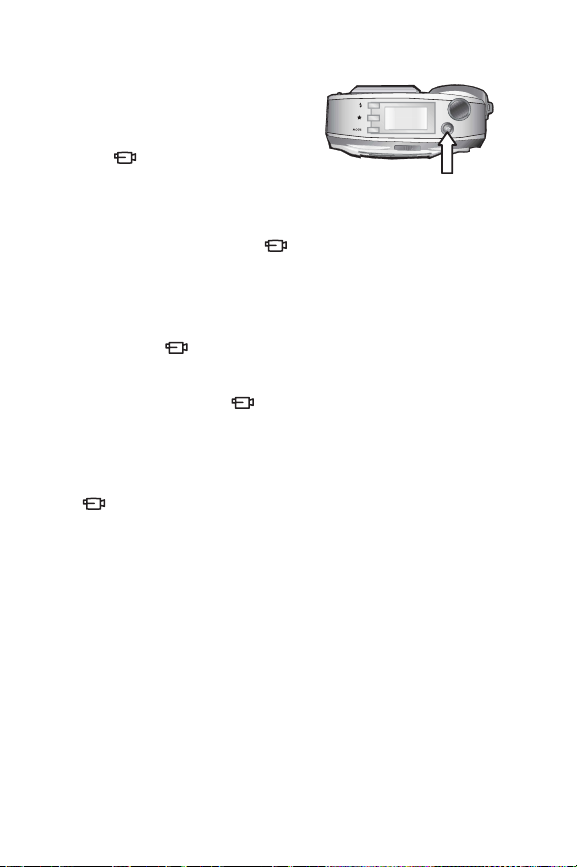
Video klip çekme
1 Vizörden, videosunu çektiğiniz
nesneyi çerçeve içine alõn.
2 Video çekimine başlamak için
Video düğmesine basõp
bõrakõn. Hem kõrmõzõ renkli vizör
õşõğõ, hem de Video/Otomatik Zamanlayõcõ õşõğõ yanar. A
videoDurum LCD’sinin üst kõsmõnda ve Kamera Ekranõ
açõksa kamerada bir video simgesi ve Kalan Süre
sayacõ belirir.
NOT Self-Timer (Otomatik Zamanlayõcõ) modu açõksa, (bkz.
Otomatik zamanlayõcõ modunu kullanma sayfa 35),
kamera siz düğmesine bastõktan 10 saniye sonra
kaydetmeye başlar.
3 Kaydõ durdurmak için düğmesine tekrar basõn..
Bir video klibin uzunluğu bellek miktarõ ile sõnõrlõdõr. Kamera,
varolan bellek miktarõnõ (dahili veya bellek kartõ) temel alarak
Kalan Süre’yi (dd:ss) hesaplar. Kalan Süre sõfõra geldiğinde
veya düğmesine yeniden bastõğõnõzda video kaydõ durur.
Kayõt durduktan sonra, anlõk göz atma yapabilmeniz için video
klibin en son karesi Kamera Ekranõnda görüntüde kalõr. Bu
süre içinde, video klip belleğe kaydedilir. Kaydedilen
görüntüyü silmek isterseniz, OK düğmesine basabilirsiniz.
24 hp photosmart 730 serisi kullanõm kõlavuzu
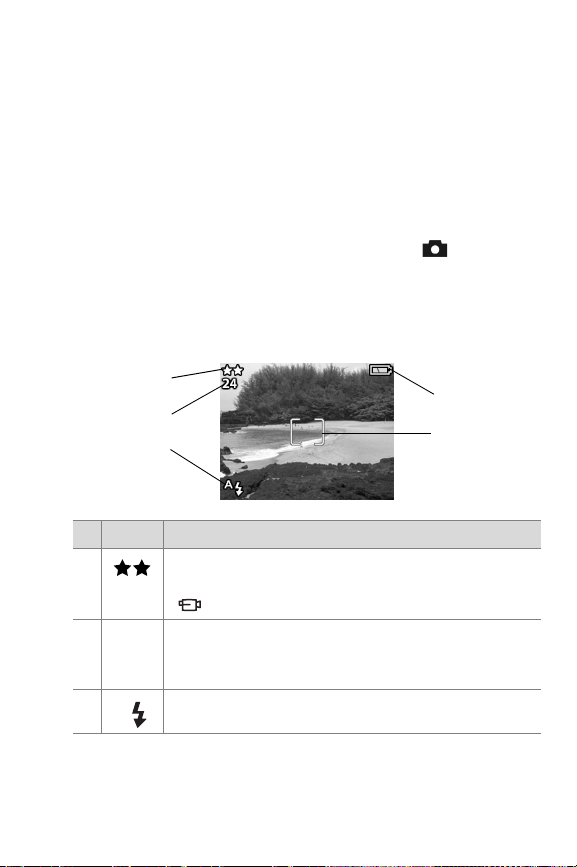
Canlõ görünümü kullanma
A
Çektiğiniz fotoğrafõn veya video klibin nasõl göründüğünü
anlamak için Kamera Ekranõ’nõ bir vizör gibi kullanabilirsiniz.
Bu, yakõn çekimlerde ve nesnenin tam olarak çerçeve içine
alõnmasõnõn önemli olduğu anlarda oldukça işe yarar.
NOT Kamera Ekranõ çok fazla pil gücü harcar. Pillerin çabuk
bitmemesi için kamera ekranõ yerine vizörü kullanõn.
Canlõ Görünüm’ü) açmak için Canlõ Görünüm düğmesine
basõn.
Aşağõdaki tabloda, kamera ayarlarõ varsayõlan değerlerinde
iken Canlõ Görünüm ekranõnda görüntülenen bilgiler
açõklanmaktadõr.
1
2
3
# Simge Açõklama
1 Geçerli görüntü kalitesi ayarõ (1, 2 veya 3 yõldõz).
Video düğmesine basarsanõz, burada video simgesi
( ) belirir .
2
3Flaş dolarken Otomatik flaş simgesi yanõp söner.
Kalan resimler sayacõ (kalan bellek miktarõna
24
bağlõdõr). Video düğmesine basarsanõz, burada
video klibin kalan süresi görünür.
4
5
2. Bölüm: Fotoğraf ve video klip çekme 25
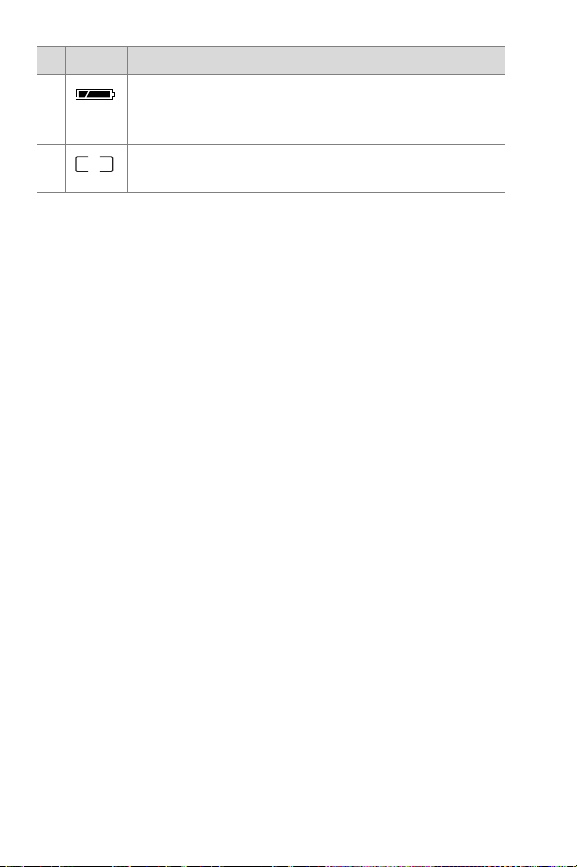
# Simge Açõklama
4 Pil gücü düzeyi (görünen simge kameradaki
pillerinizin durumuna göre değişir; bkz. Pillerin
kullanõmõ sayfa 107).
5 Odak işaretleri (bir sonraki bölüme bakõn, Odak
işaretlerini kullanma).
NOT Diğer kamera ayarlarõnõ değiştirirseniz, o ayarlarõn
simgeleri de Canlõ Görünüm ekranõnõn üst ve alt
kõsõmlarõnda görüntülenir. Daha fazla bilgi için bkz.
Gelişmiş yakalama ayarlarõ sayfa 37.
Odak işaretlerini kullanma
Canlõ Görünüm ekranõnõn ortasõndaki iki işaret, çektiğiniz
fotoğrafta odaklanõlan bölgeyi gösterir. Deklanşör düğmesine
yarõya kadar bastõğõnõzda, kamera bu bölgeyi kullanarak odak
mesafesini ölçer ve odağõ bu bölgeye kilitler. Buna Odak Kilidi
denir.
Görüntü odağa girdiğinde Canlõ Görünüm ekranõnda odak
işaretleri yeşil renkli olur ve OO vizör õşõğõ yeşil yanar. Artõk
kamera odağõ kilitleyebilir. Ancak kamera odaklanamõyorsa,
odak işaretleri kõrmõzõya döner ve OO vizör õşõğõ yeşil renkte
yanõp sönmeye başlar.
Odak işaretleri kõrmõzõ renge dönmüş, OO vizör õşõğõ ise yanõp
sönüyorsa, Deklanşör düğmesini bõrakõn ve fotoğrafõnõ çekmek
istediğiniz nesneyi yeniden çerçeveye alõn, sonra tekrar
Deklanşör düğmesine yarõya kadar basõn. Birkaç denemeye
rağmen kamera odaklanamõyorsa, ortam õşõğõ çok az veya
odaklanõlan bölgede yeterli düzeyde kontrast yok demektir.
Hemen hemen aynõ uzaklõkta, ancak daha iyi bir kontrasta
sahip bir yerde olan başka bir nesneye odaklanmak için Odak
Kilidi özelliğini kullanmayõ deneyin, sonra kamerayõ
odaklanõlamayan eski nesneye yönlendirerek tekrar ona
odaklanmayõ deneyin.
26 hp photosmart 730 serisi kullanõm kõlavuzu
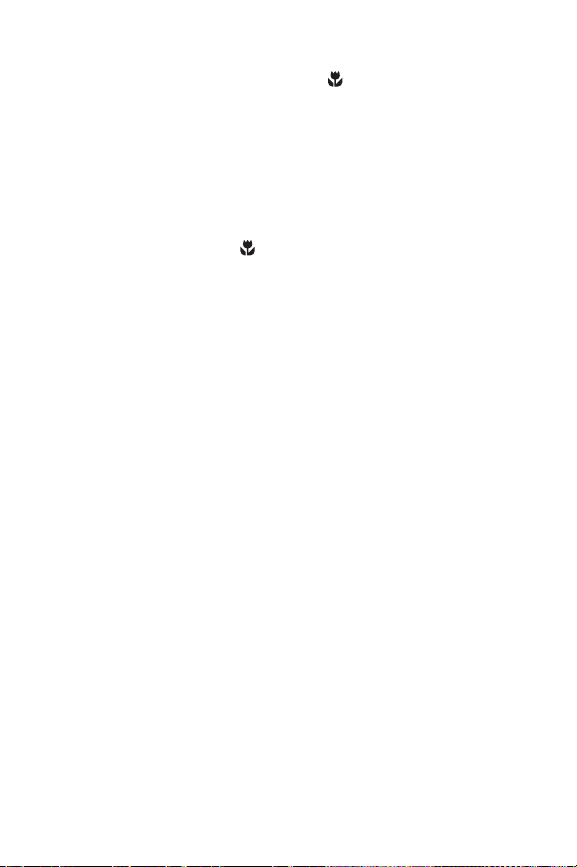
Odak işaretleri kõrmõzõya döner, OO vizör õşõğõ yanõp söner,
ayrõca Kamera Ekranõ’nda Makro simgesi yanõp sönerse, ya
kamera Makro odağa ayarlanmõş, ancak odağõn makro
(yakõn) mesafeden daha uzakta olduğunu algõlõyordur veya
kamera Normal odağa ayarlanmõş, ancak odağõn normal
mesafeden daha yakõnda olduğunu algõlõyordur. Odak
ayarlarõ ve bu ayarlarla ilgili mesafeler hakkõnda daha fazla
bilgi için bkz. Makro modunu kullanma sayfa 36.
NOT Kamera Makro odağa ayarlõ olduğunda, odağõ
bulamazsa fotoğrafõ çekmez. Kamera Normal (varsayõlan)
odağa ayarlõ olduğunda, odağõ bulamasa da fotoğrafõ
çeker.
Durum ekranõ
Canlõ Görünüm açõk ise ve siz de flaş, kalite veya mod
ayarlarõnõ değiştiriyorsanõz, Kamera Ekranõnda kõsa bir süre
bir durum bölümü belirir. Bu bölümde, geçerli kamera
ayarlarõnõ, pil gücü düzeyini ve kalan resim sayõsõnõ
görebilirsiniz.
2. Bölüm: Fotoğraf ve video klip çekme 27

Yakõnlaştõrma özelliğini
kullanma
NOT Video klip çekerken yakõnlaştõrma özelliği çalõşmaz.
Optik yakõnlaştõrma
Optik yakõnlaştõrma normal film kameralarõndaki yakõnlaştõrma
özelliği gibi çalõşõr. Fotoğrafõnõ çekmek istediğiniz nesneyi
daha yakõndan göstermek üzere kameranõn içinde hareket
eden mercekler vardõr.
Merceği geniş açõ veya telefoto
konumuna (1x - 3x) ayarlamak için
Uzaklaştõr ve Ya kõnlaştõr
düğmelerini kullanõn.
Dijital yakõnlaştõrma
Optik yakõnlaştõrmanõn aksine, dijital yakõnlaştõrmada hareket
eden mercek yoktur. Kamera esas olarak görüntüyü keser ve
ara değerleme kullanarak büyütür 1x ile 5x arasõnda bir
yaklaştõrma sağlar.
1 Optik olarak, olabilecek en yüksek yakõnlaştõrmayõ
uygulamak için Yakõnlaştõr düğmesine basõn ve bõrakõn.
2 Yakõnlaştõr düğmesine yeniden
basõn ve görüntü Kamera
Ekranõnda istediğiniz boyuta
gelene kadar basõlõ tutun.
Görüntü (ve odak işaretleri)
Kamera Ekranõnda büyür. Dijital
yakõnlaştõrmanõn miktarõ Kamera
Ekranõnõn alt kõsmõnda gösterilir.
3 Fotoğrafõ çekmek için Deklanşör düğmesine basõn.
28 hp photosmart 730 serisi kullanõm kõlavuzu
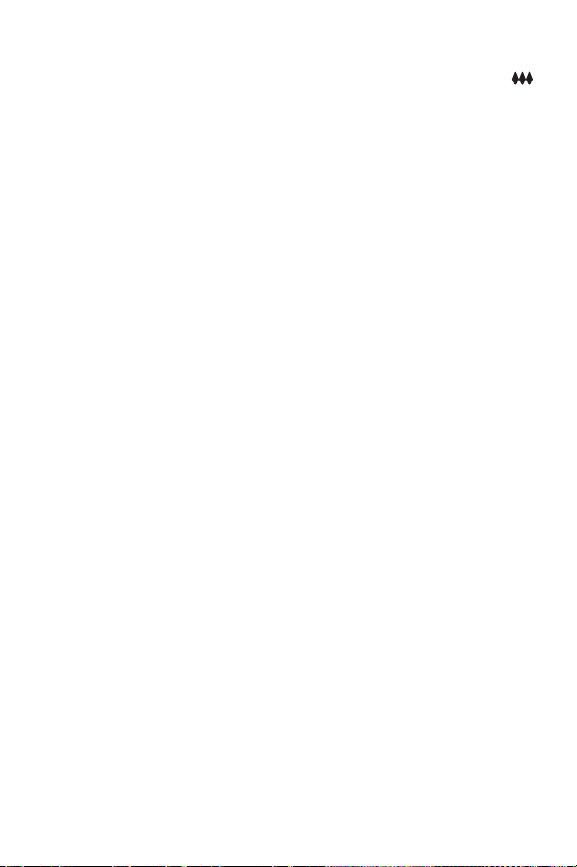
Dijital yakõnlaştõrmayõ kapatmak ve optik yakõnlaştõrmaya
dönmek için dijital yakõnlaştõrma durana kadar Uzaklaştõr
düğmesine basõn. Sonra düğmeyi bõrakõn ve yeniden basõn.
NOT Dijital yakõnlaştõrma görüntünün çözünürlüğünü düşürür,
böylece resminiz piksel bakõmõndan, optik yakõnlaştõrma
ile olduğundan daha yoğun olur. Bir resmi e-posta
yoluyla veya bir web sitesine göndermek istiyorsanõz, bu
çözünürlük kaybõ pek fark edilmez, ancak olasõ en yüksek
kalitenin gerektiği durumlarda (örneğin, fotoğraf basma),
dijital yakõnlaştõrmayõ kullanmayõn, nesne üzerinde
görüntü düzenleyici yazõlõmõnõzdaki kesme araçlarõnõ
kullanõn.
2. Bölüm: Fotoğraf ve video klip çekme 29
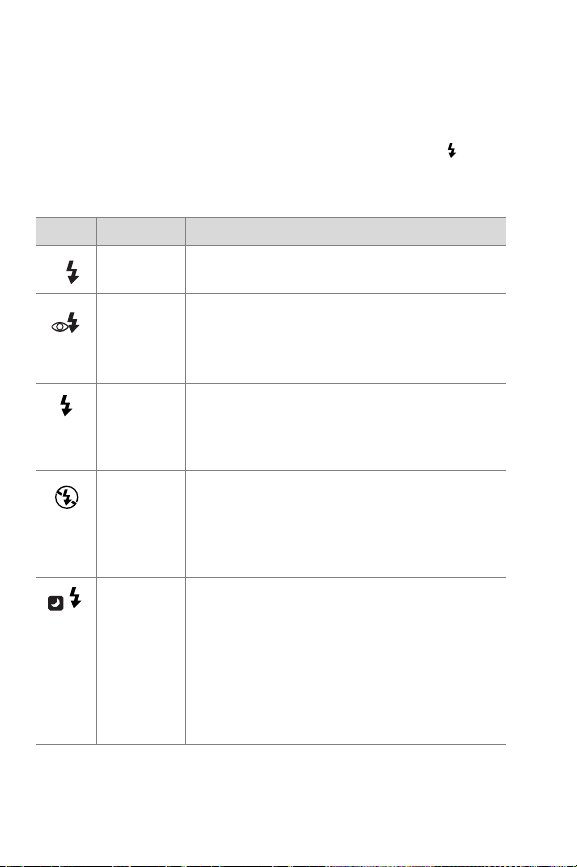
Flaş kullanma
A
NOT Video klip çekerken flaş çalõşmaz.
Flaş ayarõnõ değiştirmek için istediğiniz ayar Durum LCD’sinde
görünene kadar kameranõn üst kõsmõnda bulunan Flaş
düğmesine basõn. Canlõ Görünüm özelliği açõk ise, simgesi
Kamera Ekranõn’da da görünür.
Simge Ayar Açõklama
A
Auto
(Otomatik)
Red-eye
Reduction
(
Kõrmõzõ Göz
Giderme)
Flash On
(Flaş Açõk)
Flash Off
(Flaş
Kapalõ)
Night
(Gece)
Kamera ortamdaki õşõğõ hesaplar ve gerekiyorsa
flaşõ kullanõr. Bu varsayõlan ayardõr.
Kamera õşõğõ hesaplar ve gerekiyorsa kõrmõzõ
göz giderme özelliği ile birlikte flaşõ kullanõr.
Kamera flaşõ her zaman kullanõr. Işõk,
çektiğiniz nesnenin arkasõnda ise, nesnenin
ön tarafõnda õşõğõ arttõrmak üzere bu ayarõ
kullanõn. Buna “dolgu flaşõ” adõ verilir.
Kamera flaşõ kullanmaz. Bu ayarõ, flaş
gerekmediği zaman kullanõn (örneğin, uzak
nesneleri çekerken). Bu durumda uzun süreli
poz gerekebilir. Yani üç ayaklõ sehpa
(tripod) kullanõlacaktõr.
Kamera, nesneleri aydõnlatmak için flaşõ
kullanõr. Sonra, arka planõ almak için flaş
yanmamõş gibi poza devam eder. Bu ayar
yalnõzca hareketsiz nesnelerin fotoğrafõnõ
çekerken işe yarar. Fotoğrafõn bulanõk
çõkamamasõ için kamerayõ kõpõrdatmadan
tutun. Çekimde en iyi sonuca ulaşmak için
bir üç ayaklõ sehpa (tripod) kullanõn.
NOT Siz geçerli flaş ayarõnõ değiştirene kadar veya kamerayõ
kapatana kadar, kamera bu ayarda kalõr.
30 hp photosmart 730 serisi kullanõm kõlavuzu
